TP-Link TD-W8901N için bağlantı noktası iletmeyi etkinleştir
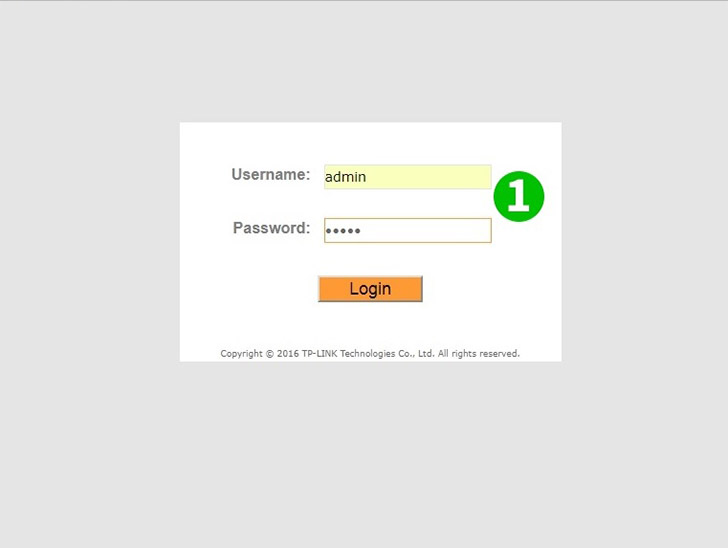
1 Kullanıcı adınız ve şifrenizle yönlendiricinize giriş yapın (varsayılan IP: http://tplinkmodem.net - varsayılan kullanıcı adı/şifre: admin)
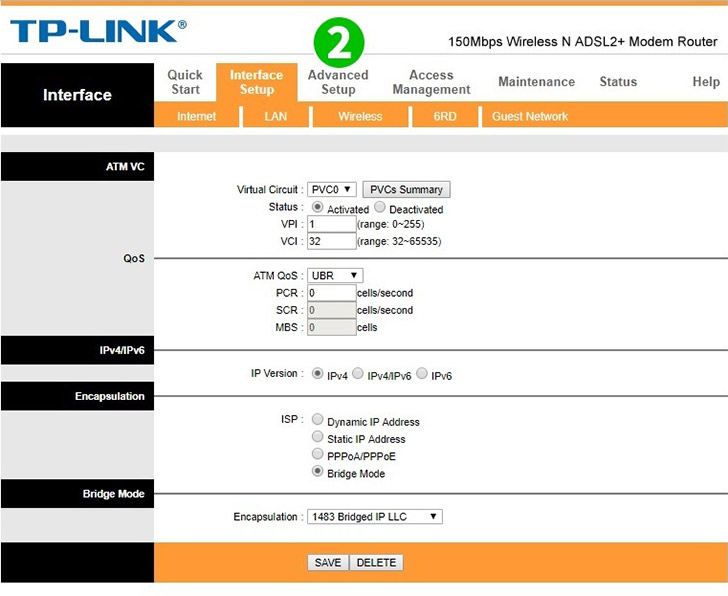
2 Üstteki ana menüde " Advanced Setup " u tıklayın

3 " Advanced Setup " ın hemen altındaki menüde " NAT " ı tıklayın
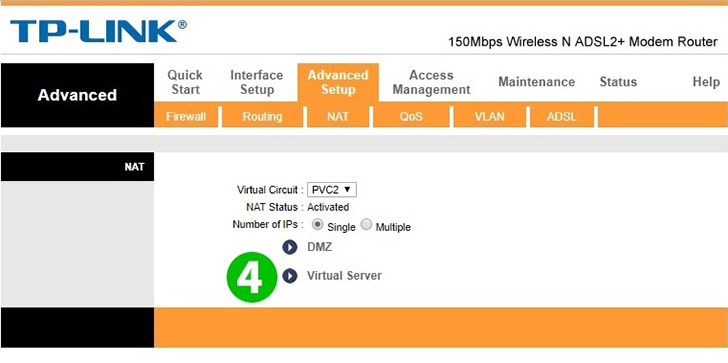
4 " Virtual Server " üzerine tıklayın
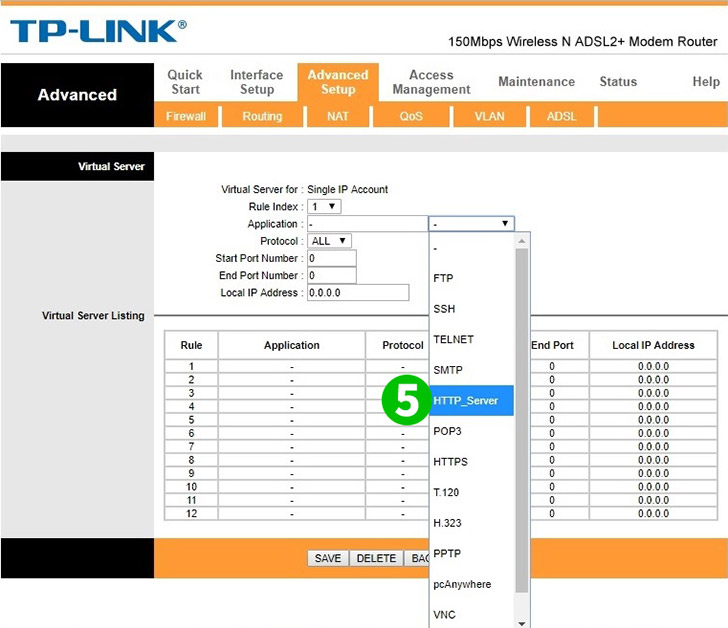
5 HTTP_Server Common Service port olarak seçin (diğer tüm parametreler otomatik olarak yüklenir)

6 CFos Personal Net'in çalıştığı bilgisayarın (tercihen statik) IP'sini IP Address alanına girin
7 " Save " düğmesini tıklayın
Port yönlendirme artık bilgisayarınız için yapılandırılmış!
TP-Link TD-W8901N için bağlantı noktası iletmeyi etkinleştir
TP-Link TD-W8901N için Bağlantı Noktası İletme işlevinin etkinleştirilmesine ilişkin talimatlar